

Gina Barrow가 마지막으로 업데이트 : December 1, 2022
거의 매년 출시되는 iPhone은 의심할 여지 없이 세계에서 가장 인기 있는 스마트폰입니다. Apple은 심지어 전환을 더 쉽게 만들었고 Android 사용자는 Move to iOS 앱의 도움으로 마이그레이션하도록 유인될 것입니다.
이 앱은 대부분의 데이터를 Android에서 iOS로 신속하게 전송할 수 있으므로 iPhone을 바로 사용할 수 있습니다. Move to iOS는 마침내 플랫폼 간 장치 전환의 가장 큰 장애물을 제거했습니다.
그러나 iOS로 이동 앱 사용과 관련하여 몇 가지 문제가 있습니다. 일부 사용자는 그들이 사용할 때 iOS로 이동 Wi-Fi 연결 해제. 동일한 문제가 있는 경우 테스트한 다양한 솔루션을 사용하여 이 문제를 해결하는 방법을 모두 알아봅시다.
물론 파일 전송을 완료하는 데 사용할 수 있는 최상의 대안입니다. 당신은 심지어 할 수 있습니다 Android 기기에서 PC로 파일을 쉽게 전송!
파트 #1: iOS로의 이전이란 무엇이며 어떻게 작동합니까?파트 #2: iOS Wi-Fi 연결 끊김으로 이동하는 문제를 해결하는 6가지 방법파트 #3: iOS로 이동하기 위한 최상의 대안파트 #4: 요약
iOS로 이동은 Android 연락처, 메시지, 통화 기록, 이메일, 사진, 웹사이트 북마크, 캘린더, 동영상 등 다양한 데이터를 전송하는 Apple에서 만든 앱입니다.
PlayStore에서 이 앱을 다운로드할 수 있습니다. 또한 Android에 있는 무료 앱과 일치하는 자동 앱 식별자가 함께 제공되며 이를 내 컴퓨터에 다운로드합니다. iPhone AppStore에서 사용할 수 있는 경우.
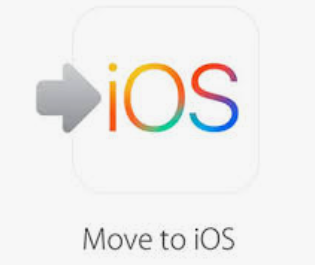
파일이 전송되면 iPhone 설정을 계속하십시오. 전송 시간은 전송하는 데이터의 양에 따라 다릅니다. 이 부분에서 일부 사용자는 Move to iOS Wi-Fi 연결 끊김과 같은 문제를 보고했습니다.
Move to iOS Wi-Fi 연결 끊김과 같은 문제를 피할 수는 없지만 문제를 해결하는 방법은 항상 찾을 수 있습니다. 이 문제를 해결하는 가장 좋은 방법 6가지를 모아서 새 iPhone을 즉시 사용할 수 있습니다!
iOS로 이동 앱으로 전송하는 동안 Wi-Fi 연결이 끊어지는 이유인 네트워크 중단이 있을 수 있습니다.
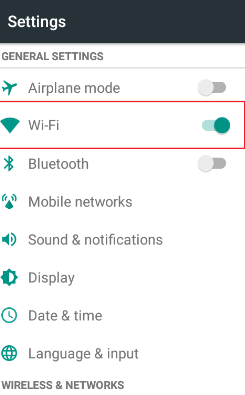
또 다른 방법은 Wi-Fi 분석기 등과 같이 Wi-Fi 연결에 영향을 줄 수 있는 앱을 끄는 것입니다.
셀룰러 또는 인터넷 간섭은 Move to iOS 앱을 사용할 때 전송에 영향을 줄 수 있습니다. 원활한 전송을 위해 할 수 있는 일은 Android 휴대전화에서 셀룰러 데이터 또는 모바일 데이터를 끄는 것입니다.
알림 표시줄로 이동하여 모바일 데이터 끄다. 또는 다음으로 이동할 수도 있습니다. 설정, 끄기 모바일 데이터 바.
연결 간섭을 방지하려면 Smart Network Switch도 꺼야 합니다.
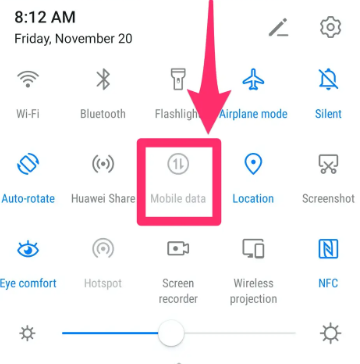
iOS 전송으로 이동을 다시 시도하십시오.
Move to iOS Wi-Fi 연결 끊김 문제를 피하려면 비행기 모드 두 장치에서.
이렇게 하면 iOS와 Android 휴대폰 간에 원활한 네트워크가 생성됩니다.
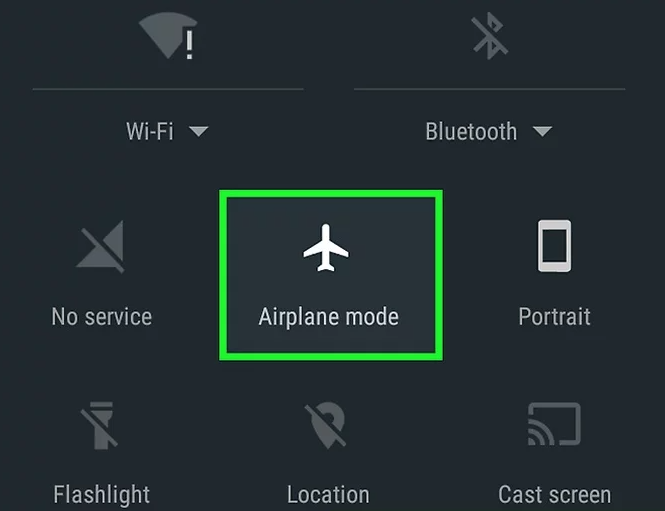
Wi-Fi 연결이 끊어지거나 연결에 실패한 또 다른 이유는 잘못된 코드를 입력했기 때문일 수 있습니다. 제공된 코드가 Android 휴대폰에 올바르게 입력되었는지 확인하십시오.
문제가 지속되면 두 장치를 모두 다시 시작하십시오. 전화가 준비되면 iOS 전송으로 이동을 다시 시도하십시오.
Apple은 두 기기를 모두 사용하기 전에 로딩 바가 전송을 완료할 때까지 기다릴 것을 적극 권장합니다. 앱을 열거나 전화를 걸거나 문자를 보내는 것과 같은 방해로 인해 전송이 끊어질 수 있습니다.
iOS로의 전환은 훌륭한 기능이며 Apple에게는 현명한 조치입니다. 그러나 Move to iOS Wi-Fi 연결 끊김과 같은 특정 문제가 발생하는 것을 피할 수 없습니다. 이에 대한 대안을 찾으려면 다음을 사용하는 것이 좋습니다. FoneDog 전화 전송.
전화 전송
iOS, Android 및 Windows PC간에 파일을 전송하십시오.
컴퓨터에서 쉽게 문자 메시지, 연락처, 사진, 비디오, 음악을 전송하고 백업 할 수 있습니다.
최신 iOS 및 Android와 완벽하게 호환됩니다.
무료 다운로드

FoneDog Phone Transfer는 완전한 파일 전송 모드를 제공하는 전문 소프트웨어입니다. 연락처, 메시지, 사진, 비디오 등 모든 주요 유형의 데이터를 전송할 수 있습니다.
사실, FoneDog Phone Transfer는 iOS에서 iOS로, Android에서 Android로, iOS에서 Android로, 또는 그 반대로를 지원하기 때문에 원스톱 솔루션입니다. 이것은 모든 사용자 수준이 쉽게 활용할 수 있는 획기적인 크로스 플랫폼 콘텐츠 관리 소프트웨어입니다.
모바일 간 전송 외에도 원 클릭 백업 및 복원 작업을 포함하여 모바일에서 PC로 또는 그 반대로도 가능합니다.
사용 방법에 대한 전체 가이드는 다음과 같습니다. iOS 기기를 위한 최고의 데이터 전송 도구:
컴퓨터에서 화면 지침에 따라 FoneDog Phone Transfer를 설치합니다. 설치 직후 소프트웨어를 실행하고 다음을 통해 장치를 연결하십시오. USB 케이블. 필요한 경우 이 컴퓨터를 신뢰하십시오. iOS 기기에서 Android 휴대전화의 USB 연결 프롬프트를 따릅니다.

전송 장치에서 프로그램 화면 왼쪽의 메뉴로 이동하여 전송할 항목을 표시하십시오. 항목 상자를 확인하고 파일을 미리 봅니다.
전송할 파일을 선택했으면 다음으로 이동합니다. 내보내기 대상 상단에서 수신 장치를 선택하십시오.
전체 전송 프로세스가 완료될 때까지 기다리십시오.
나중에 참조할 수 있도록 원클릭 백업 기능을 사용하여 FoneDog Phone Transfer를 사용하여 스마트폰을 컴퓨터에 백업할 수도 있습니다. HEIC 이미지 변환기 및 Ringtone Maker를 활용할 수도 있습니다.

사람들은 또한 읽습니다iCloud없이 iPhone에서 iPhone으로 데이터를 전송하는 3 방법아이폰에서 삼성으로 전송 : 전화 전송과 스마트 스위치
iOS로 이동 기능을 사용하면 iOS로 쉽고 간단하게 이동할 수 있습니다. 그러나 앱을 사용하는 동안 특정 문제가 발생하는 것을 피할 수 없습니다.
다행히 iOS Wi-Fi 연결 끊김 문제로 이동하는 문제가 마침내 해결되었습니다. 신속하게 해결하는 데 도움이 될 수 있는 최상의 솔루션 6개를 나열했습니다. 최상의 대안을 위해 FoneDog 전화 전송을 선택하십시오.
몇 번의 클릭만으로 새 전화를 사용하는 데 필요한 모든 전송 옵션이 함께 제공됩니다!
코멘트 남김
Comment
전화 전송
FoneDog Phone Transfer를 사용하면 iPhone, Android, iOS 및 컴퓨터에서 손실없이 데이터를 어디서나 전송할 수 있습니다. 사진, 메시지, 연락처, 음악 등
무료 다운로드Hot Articles
/
흥미있는둔한
/
단순한어려운
감사합니다! 선택은 다음과 같습니다.
우수한
평가: 4.7 / 5 ( 79 등급)